ステルスSSIDへの接続方法
※画像については、2022年3月現在のものを使用しておりますが、更新や機種、設定等により表示は様々です。各々置き換えて設定してください。
Windows11・10の場合
※画像はWindows11の画面となっております。
①右下の「ネットワークアイコン」をクリック
「非公開のネットワーク」を選択し
「自動的に接続」のチェックを外す。
※ネットワークを切り替えて使用する場合、00ouwifiと00ouwifi2の両方を自動接続にしていると、両方が使える場合にどちらに繋がるか制御できないため、必ずチェックは外してください。
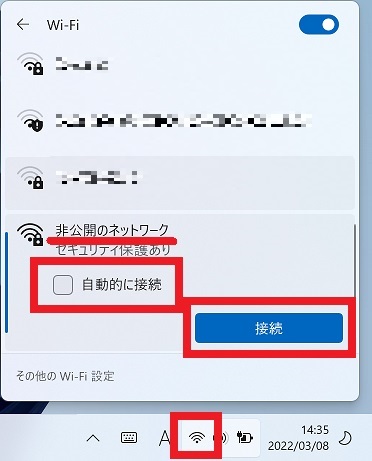
②以下の通り入力し、「次へ」をクリック
---------------------------------------
ネットワーク名(SSID)の入力:00ouwifi2
---------------------------------------
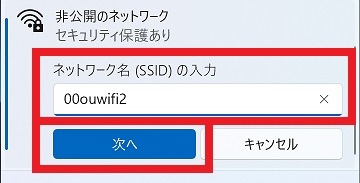
③岡大ID・パスワードを入力する画面になるので、
以下の通り入力し「OK」をクリック。
---------------------------------------
ユーザー名:岡大ID※
パスワード:パスワード
---------------------------------------
※VLANを切り替えてご使用する場合は、岡大ID入力時に
岡大ID@VLAN番号を入力。
入力例:岡大ID@1111
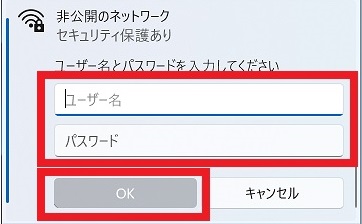
MacOS
①右上の「Wi-Fi アイコン」をクリック
「WiFi」をオンにする
「その他…」を選択
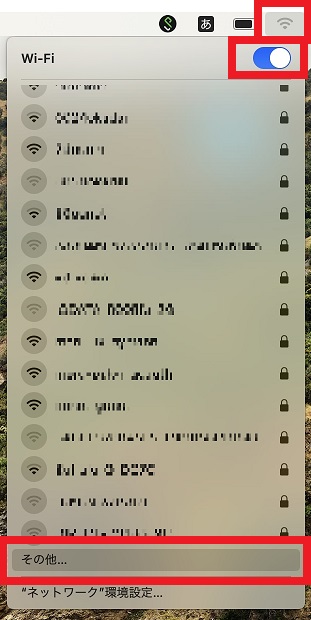
②以下の通り入力し、「次へ」をクリック
---------------------------------------
ネットワーク名:00ouwifi2
セキュリティ:WAP2エンタープライズ
ユーザー名:岡大ID※
パスワード:パスワード
---------------------------------------
※VLANを切り替えてご使用する場合は、岡大ID入力時に
岡大ID@VLAN番号を入力。
入力例:岡大ID@1111
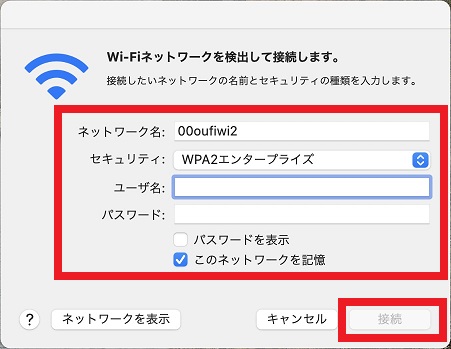
③接続後、
【アップルメニュー】→【システム環境設定】→【ネットワーク】→【Wi-Fi】
にて「00ouwifi2」をプルダウンより選択。
「このネットワークに自動的に接続」のチェックを外す。
※ネットワークを切り替えて使用する場合、00ouwifiと00ouwifi2の両方を自動接続にしていると、両方が使える場合にどちらに繋がるか制御できないため、必ずチェックは外してください。
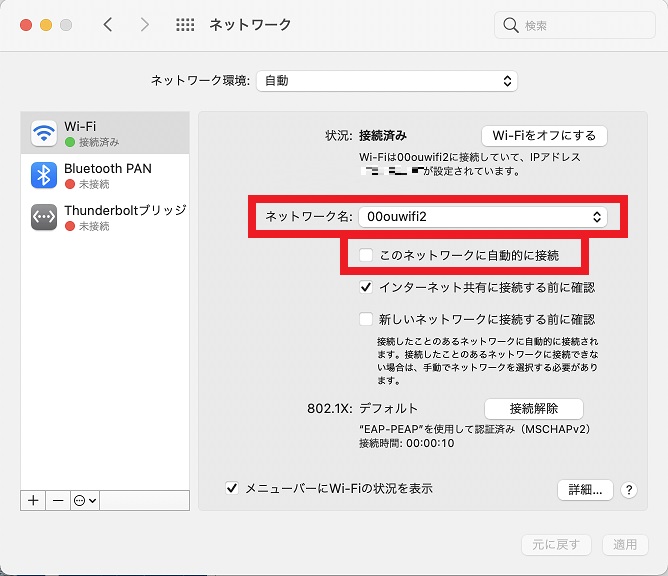
iOS(iPad、iPhone)の場合
①【ホーム画面】→【設定】→【Wi-Fi】
「その他…」をタップ
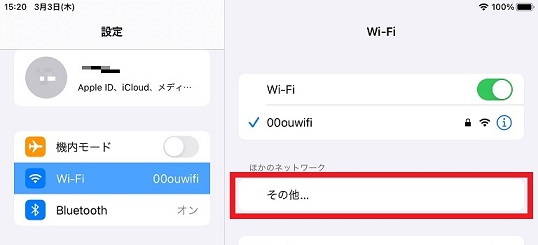
②以下の通り入力し、「接続」をタップ
---------------------------------------
名前:00ouwifi2
セキュリティ:WAP2エンタープライズ
ユーザー名:岡大ID※
パスワード:パスワード
---------------------------------------
※VLANを切り替えてご使用する場合は、岡大ID入力時に
岡大ID@VLAN番号を入力。
入力例:岡大ID@1111
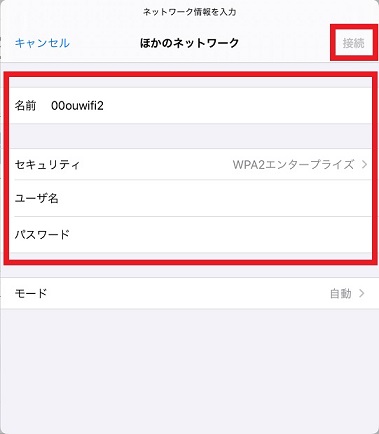
③接続後、再度00ouwifi2の設定を確認
【ホーム画面】→【設定】→【Wi-Fi】→
にて「00ouwifi2」横の![]() をタップ。
をタップ。
「自動接続」をオフにする。
※ネットワークを切り替えて使用する場合、00ouwifiと00ouwifi2の両方を自動接続にしていると、両方が使える場合にどちらに繋がるか制御できないため、必ず自動接続はオフにしてください。
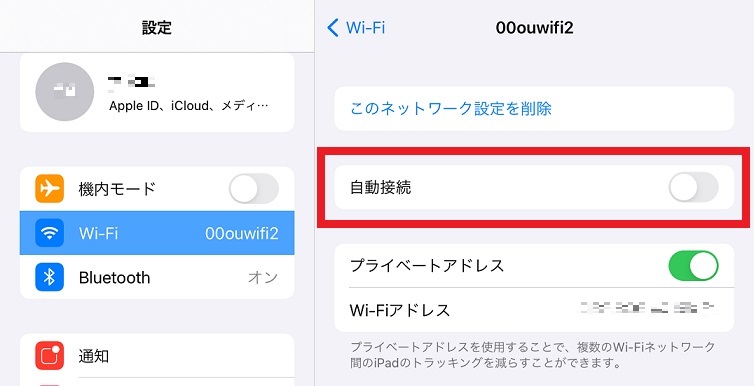
Androidの場合
①アプリ一覧より「設定」→「ネットワークとインターネット」※→「Wi-Fi」をタップ
「Wi-Fiの使用」を「ON」にする。
「ネットワークを追加」をタップ。
※「ネットワークとインターネット」がない機種もあります。
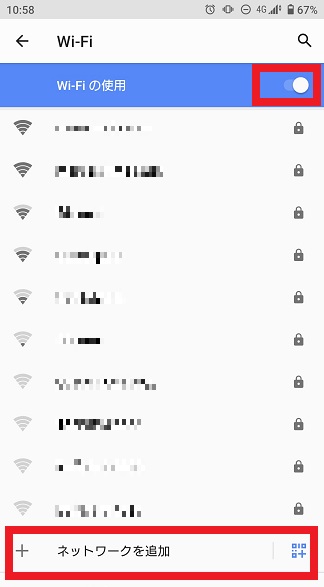
②以下の通り入力し、「保存」をタップ
| ネットワーク名 | 00ouwifi2 |
| セキュリティ | WPA/WPA2/WPA3-Enterprise |
| フェーズ2認証 | MSCHAP2またはMSCHAPV2 |
| CA証明書 | システム証明書を使用 |
| オンライン認証ステータス | 検証しない |
| ドメイン | ounet.okayama-u.ac.jp |
| ID | 岡大ID※ |
| 匿名ID | (空白) |
| パスワード | 岡大IDのパスワード |
| 非公開ネットワーク | はい |
| プライバシー | ランダムMACを使用(デフォルト) |
※表示されない場合は、詳細オプションをタップして表示させてください。
※VLANを切り替えてご使用する場合は、岡大ID入力時に
岡大ID@VLAN番号を入力。
入力例:岡大ID@1111
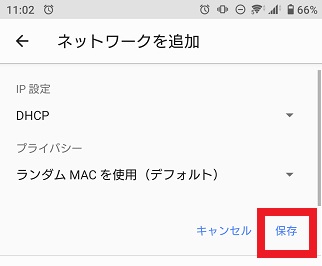
③接続後、再度00ouwifi2の設定を確認
アプリ一覧より「設定」→「ネットワークとインターネット」※→「Wi-Fi」→「保存済みネットワーク」
※「ネットワークとインターネット」がない機種もあります。
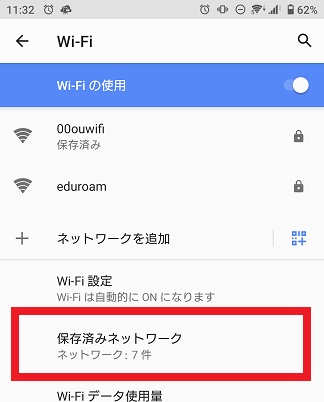
④00ouwifi2をタップ→詳細設定
「自動接続」をオフにする。
※ネットワークを切り替えて使用する場合、00ouwifiと00ouwifi2の両方を自動接続にしていると、両方が使える場合にどちらに繋がるか制御できないため、必ず自動接続はオフにしてください。
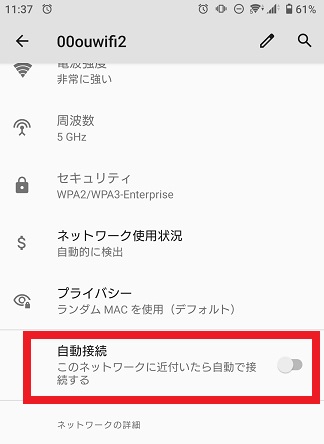
【本件お問い合わせ先】お問い合わせフォーム